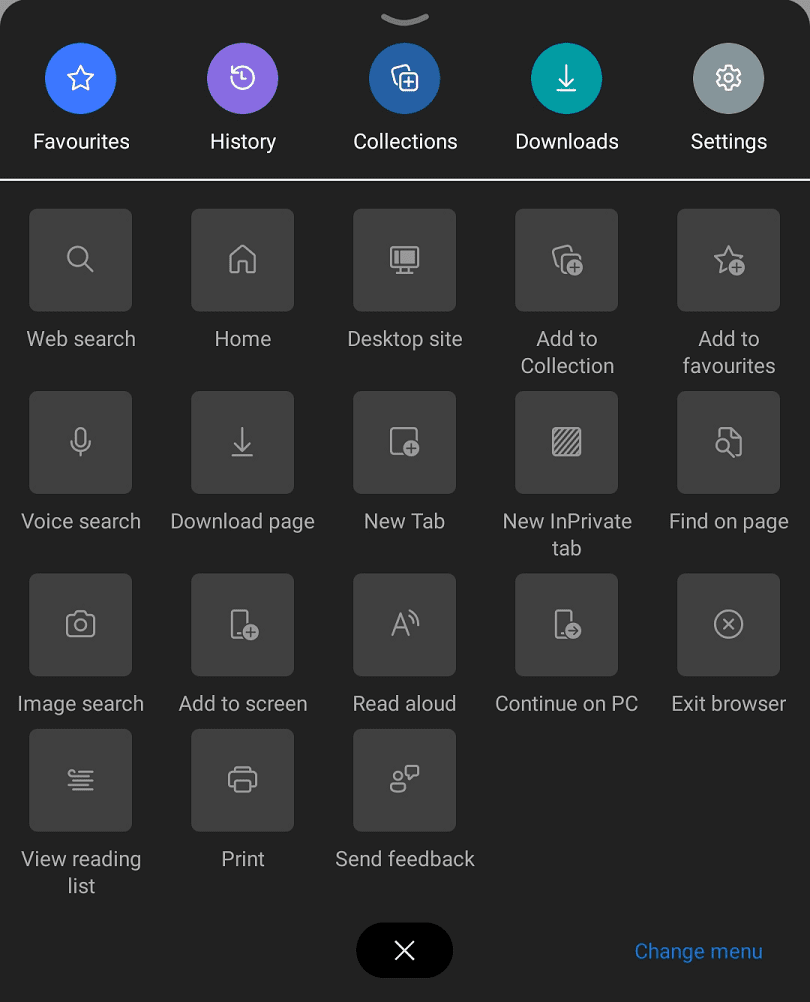Die Homepage ist ein gemeinsames Feature in fast allen Webbrowsern. Normalerweise ist dies die erste Seite, die beim Starten des Browsers geöffnet wird. Dieses Verhalten wird in mobilen Browsern jedoch nicht oft befolgt, da Browser auf mobilen Geräten selten vollständig geschlossen werden. Darüber hinaus sind mobile Browser beim Schließen im Allgemeinen so konfiguriert, dass sie sich die zuvor geöffneten Registerkarten merken und erneut starten.
Dies bedeutet, dass die Startseite in einem mobilen Browser etwas anders ist. Realistisch betrachtet verhält es sich eher wie eine unabhängige Verknüpfung, mit der Sie schnell eine bestimmte Site öffnen können, ohne Ihre Lesezeichenliste öffnen und den Eintrag finden zu müssen.
So richten Sie eine Startseite in Edge ein
Der erste Schritt besteht darin, die In-App-Einstellungen zu öffnen. Um auf die Einstellungen zuzugreifen, tippen Sie auf das Dreipunkt-Symbol in der Mitte der unteren Leiste.

Tippen Sie im Popup-Fenster auf das Zahnrad "Einstellungen" in der oberen rechten Ecke, um die In-App-Einstellungen zu öffnen.

Um eine Startseite zu konfigurieren, tippen Sie auf "Startseite", die die zweite Option von oben ist.

Es gibt zwei Optionen für die Startseite, die Standardeinstellung ist „Neue Registerkarte“, wobei durch Tippen auf die Schaltfläche „Startseite“ die neue Registerkarte in der aktuellen Registerkarte geöffnet wird. Die andere Option besteht darin, "Eine bestimmte Seite" festzulegen. Um eine benutzerdefinierte Startseite zu konfigurieren, tippen Sie auf die Einstellung und geben Sie dann die gewünschte URL in das angezeigte Popup-Feld ein. Tippen Sie auf „Speichern“, um Ihre Homepage-Einstellung zu übernehmen.
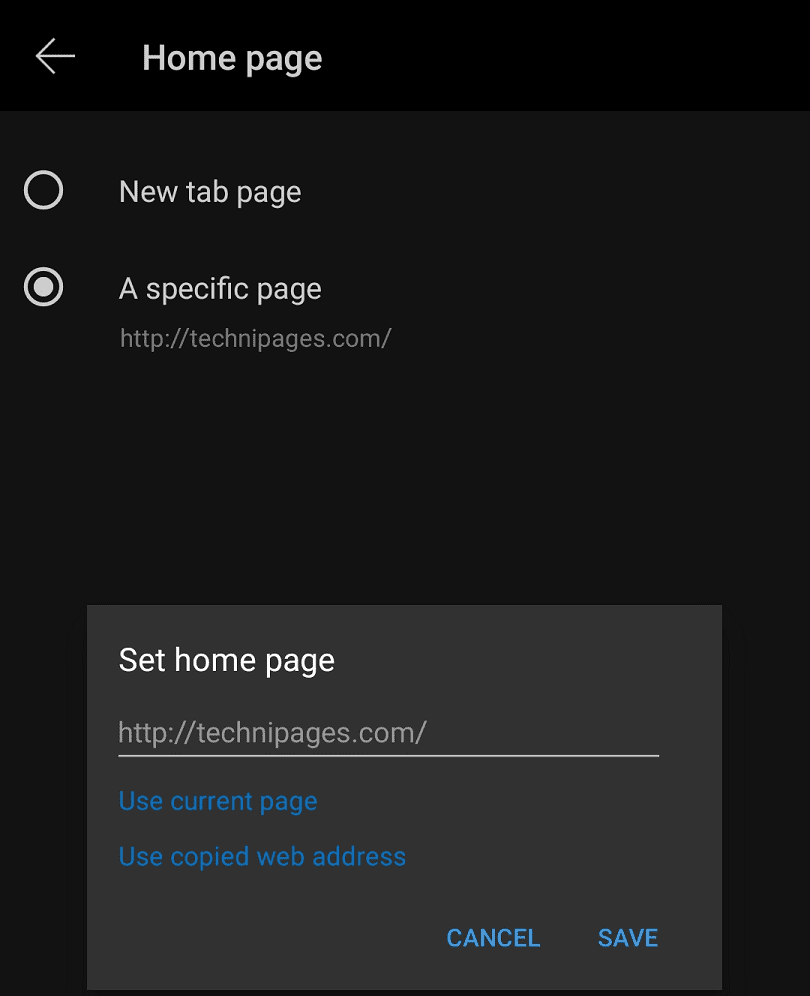
So greifen Sie auf Ihre Startseite zu
Um zu Ihrer Startseite zu gelangen, müssen Sie wie zuvor auf das Dreipunkt-Symbol in der Mitte der unteren Leiste tippen und dann auf das Symbol "Startseite". Standardmäßig ist die Home-Schaltfläche der zweite Eintrag in der oberen Reihe der quadratischen Symbole, Sie können sie jedoch auch verschieben.